gopro剪辑是一款特别优质的摄影美化的软件,在这款平台上能够免费更新大量的摄影或者是剪辑功能,拍摄的时候,用户可以自动去调整所有的镜头参数,在个人的手机上也可以直接查看到多种拍摄的照片,或者是回放不同类型的拍摄视频,需要制作短片或者是抓取各种照片的时候都可以达到要求,还有很多模板也可以直接使用。
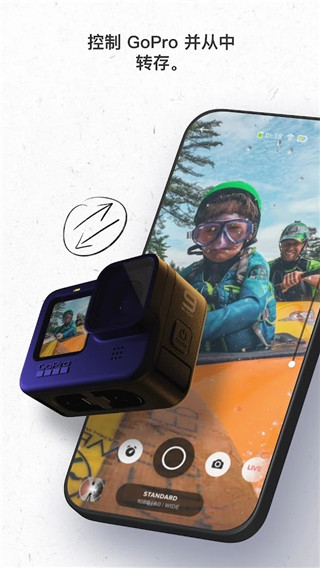
gopro剪辑使用说明
一、【准备素材】
无论你是使用哪款 GoPro 相机完成的拍摄,都需要先通过 GoPro App 将视频导入手机本地相册(Fusion 拍摄的素材,需要先通过 GoPro App 进行 OverCapture,然后保存到手机本地相册)。需要提醒大家的是,在进行这个步骤操作的时候,强烈建议“截取”一下素材,这样可以避免之后使用 Quik 时,软件崩溃闪退现象发生,因为视频越长,你的手机需要处理的数据就越大,这样,必然会导致 Quik 崩溃
有两种方法:
1、可以在 GoPro App 里选择截取视频片段,只保留最多 15 秒的素材到手机相册里
2、在手机相册里,选中视频素材,点击右上角“编辑”,然后拖动下方的范围选择框,截取出你想要呈现的精彩片段,时长越短越好
二、【导入素材】
打开手机版 Quik 软件,在正式开始之前,建议大家先点击右上角代表“设置”的图标,开启“1080p”以及“60 FPS”,这样可以确保输出的影片质量比较高。回到主界面,点击下方中间的“+”,然后选择刚才我们截取的那些片段,将它们导入 Quik。
三、【选择模板】
1、导入素材之后,你会看到下面的界面,Quik 里面一共拥有 22 个模板,大家可以根据自己的喜好,挨个儿进行尝试,每个都点击一下。而且手机版 Quik 软件每个模板都有自己的转场特效,但是,这个转场特效并不能人为添加,它会根据你所选择的音乐、以及片段中的声音,自行随机添加转场特效,而且并不是每个片段中间都会添加特效,所以需要“碰运气”,但是可以肯定的是,两个素材如果分别只有一两秒,在这两个素材中间,是不会有特效的,手机版 Quik 软件不希望用太多选项令界面过度复杂
2、点击模板,会看到“字体”、“滤镜”以及“图形”三个选项,还是老方法,大家自己去点击看看。在这里不得不提一下,手机版 Quik 软件没有“调色”功能,只有“滤镜”选项,而且说实话,这些“滤镜”我个人不是很喜欢,所以绝大多数情况,我是直出色彩
四、【选择音乐】
1、点击最下面左数第二个代表“音乐”的图标,进入音乐库选择音乐
2、而且手机版 Quik 软件有一个非常好用的功能,那就是一键下载音乐库中所有音乐,非常方便,这样在选择音乐的时候,可以非常流畅地查找到你想要的离线音乐
五、【编辑片段】
1、点击最下面左数第三个代表“编辑”的图标,进入片段编辑界面。一般模板里面第一个画面是文字
2、长按住任意一个片段,可以进行片段重新排列,以及删除的操作
3、点击任意一个片段,进入详细编辑界面,里面一共有十个选项供大家操作,建议大家一个个去尝试一下,可以添加文字、可以开关调节音量大小、可以加速及放慢视频素材等等。我个人建议,先点击“修剪”,然后选择“手动”,进行片段选取
4、最后这个有“QuikStory”和“GoPro”标志的结尾画面,大家可以自己选择开启还是关闭
六、【影片设置】
1、点击最下面左数第四个代表“编辑”的图标,进入影片编辑界面。
2、在“格式”里,你可以调整自己的影片尺寸,分别是 16:9、1:1 和 9:16。
3、在“音乐开始”里,你可以手动移动所选取的音乐,找到你想要的音乐片段起始位置
七、【保存影片】
点击最下面左数第五个写着“保存”二字的蓝色图标,进入分享界面
《gopro剪辑》软件亮点:
1.剪辑视频的时候,用户也可以直接添加各种不同的剪辑参数。
2.把喜欢的照片和视频能够分享到微信或者微博当中。
3.打开资料库之后,也可以直接导入各种不同的背景音乐。
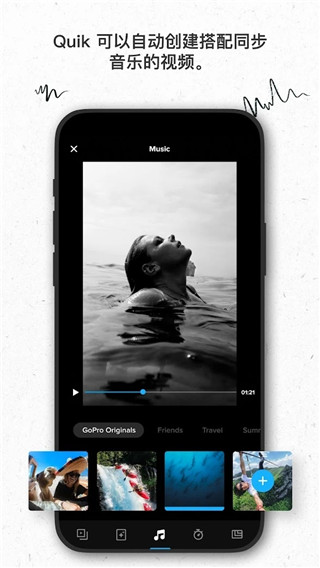
《gopro剪辑》软件特色:
1.创作出来的所有编辑作品都是可以和身边朋友去相互分享的,而且在分享的时候也没有任何水印。
2.添加各种短视频素材的时候特别的安全稳定,不会有系统闪退的情况。
3.当下比较流行的剪辑方式都可以去尝试,还有更多的滤镜可以直接添加。
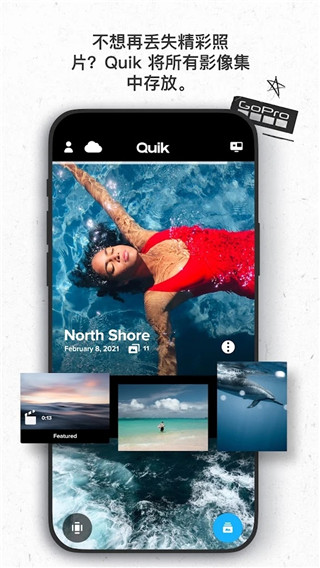
《gopro剪辑》软件测评:
在这款平台上能够不间断的更新大量的剪辑模板,添加各种转场特效的时候,也可以直接添加自己最喜欢的特效风格。







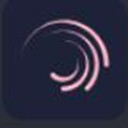
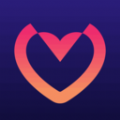


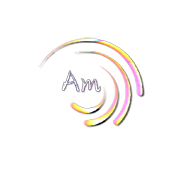


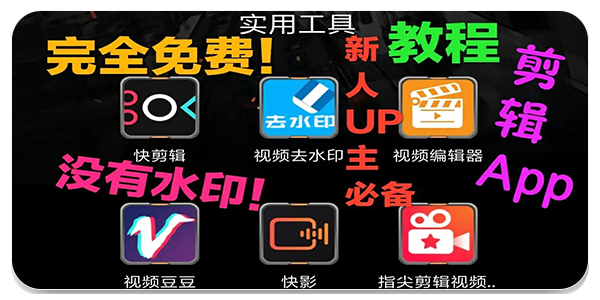



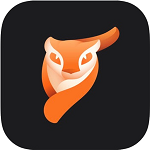


 萌萌卡通漫画相机
萌萌卡通漫画相机  科技水印视频相机
科技水印视频相机 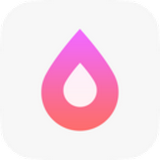 美可发型
美可发型  快动表情相机
快动表情相机  美哒相机
美哒相机  柠檬水印相机
柠檬水印相机 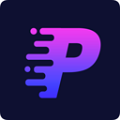 指尖P图照片编辑
指尖P图照片编辑  照片拼图
照片拼图 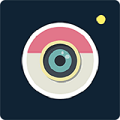 自拍神器
自拍神器  美颜相机最新版本
美颜相机最新版本  魔兔修图软件旧版
魔兔修图软件旧版 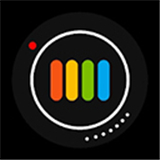 ProShot安卓版
ProShot安卓版  黄油相机免费版
黄油相机免费版 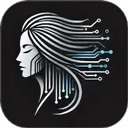 发型酷酷2025最新版
发型酷酷2025最新版 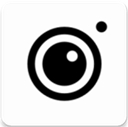 instasize正版
instasize正版 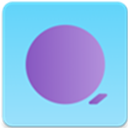 最后一卷胶片app
最后一卷胶片app  PicsArt美易免会员版
PicsArt美易免会员版 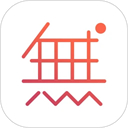 无他相机手机版
无他相机手机版  摇摇壁纸
摇摇壁纸  国家反诈中心
国家反诈中心  北辞弱网2024
北辞弱网2024  华为神农中医大脑免费版
华为神农中医大脑免费版  抖音商城
抖音商城  3D速写模型
3D速写模型  QNET 弱网
QNET 弱网  ABC英语角天天背单词
ABC英语角天天背单词  黏土滤镜相机
黏土滤镜相机 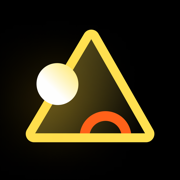 像素芝士app
像素芝士app  美颜咔叽相机最新版
美颜咔叽相机最新版 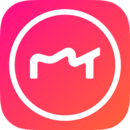 2024美图秀秀手机版
2024美图秀秀手机版  美颜相机清爽版
美颜相机清爽版  魔图正版
魔图正版 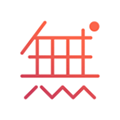 无他相机国际版最新版
无他相机国际版最新版 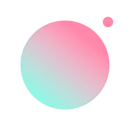 轻颜相机APP2025版
轻颜相机APP2025版  小年糕2024最新版
小年糕2024最新版  无他相机app2024最新版
无他相机app2024最新版 